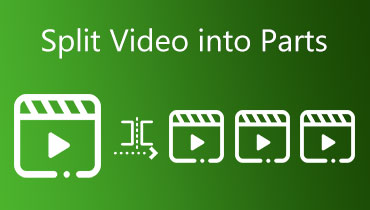GetMunch 影片編輯器所有評論 - 好嗎
優雅的頁面設計和簡介中介紹的眾多功能,讓 GetMunch 影片編輯器看起來像是一位專業的影片處理助理。但它是否名副其實?它是否對大多數用戶來說負擔得起?為了了解一款工具的效能,我們必須進行詳細的評測和測試。為此, GetMunch 影片編輯器評論我們將詳細介紹其主要功能、使用方法、價格以及優點和缺點。我們還將提供一個最佳替代方案,為您提供更多視訊處理選項。您可以根據實際需求進行選擇。
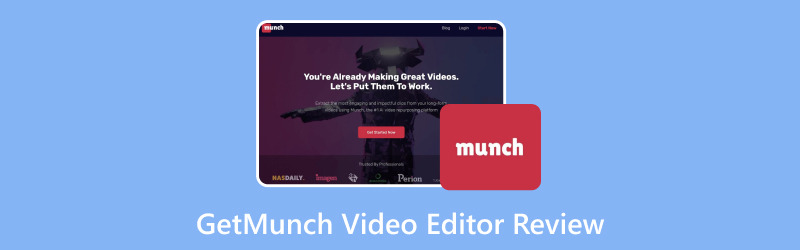
頁面內容
第一部分:什麼是 GetMunch 影片編輯器
首先,我們需要了解這款工具的大致意義,才能更能理解它的功能和性能。從GetMunch Video Editor的名稱就能看出它的核心訊息:它是一款專業的影片編輯器。但要強調的是,它依賴GetMunch的AI技術來為用戶提供服務。其核心功能是幫助用戶編輯長視頻,並將其拆分成適合在社交網站上發布的短視頻片段。借助AI技術,用戶無需花費太多時間和精力,就能輸出自己想要的影片。
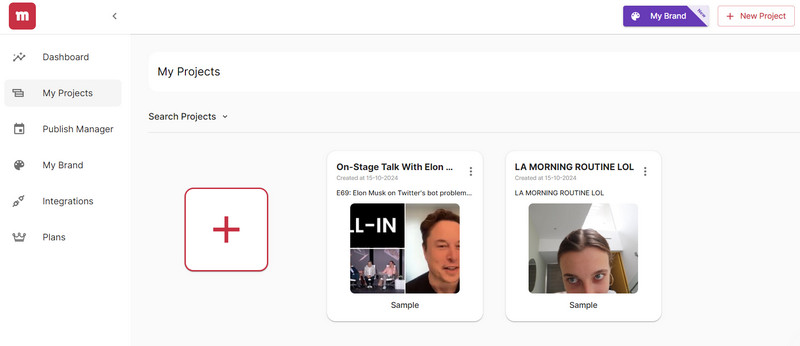
二、主要功能
在以上內容中,我們已經了解了GetMunch影片編輯器的含義。然而,到目前為止,我們只是籠統地知道它是一個影片編輯器。具體的功能細分,將在下文中詳細分析。我們將從幾個方面簡要介紹GetMunch影片編輯器的主要功能。
• 擷取長影片的精髓
YouTube 和 Facebook 等熱門影片平台要求您發布簡潔、高品質的內容。如果您錄製了一段關於某個主題的長視頻,GetMunch 影片編輯器可以幫助您提取影片中最吸引人的部分。它將幫助您創建連貫且可分享的片段。有了這項功能,我們無需逐一檢查和篩選內容,只需根據 GetMunch 影片編輯工具提供的內容進行細微修改即可。
• 分析市場趨勢
如上所述,GetMunch 影片編輯器配備了非常先進的人工智慧技術。它可以結合來自各個平台的數據和市場趨勢,分析您編輯的影片。您可以根據分析結果對影片進行更精準的編輯。在科學數據的支持下,您的編輯方向將會更加清晰。
• 突顯影片的核心內容
讓 GetMunch 影片編輯器參與您的影片編輯,您無需再為畫面雜亂而煩惱。 GetMunch 影片編輯器會依照 YouTube、TikTok、Instagram、Facebook 等不同平台的需求調整畫面佈局,確保影片中的人物和動作位於畫面中央。即使您在錄製時方向不正確,也可以在後製中彌補。
第三部分. 如何使用
現在,我們相信您已經充分了解了 GetMunch 影片編輯器的功能。接下來,讓我們進入應用程式部分,一起學習如何使用 GetMunch 影片編輯器。
以下是使用此影片編輯工具需要執行的操作。
步驟1。 進入 GetMunch 的官方網站並在瀏覽器中啟動影片編輯器。
第2步。 使用您的 Gmail 或其他帳號登入。然後您將進入儀表板。
第三步 選擇您想要發布影片的目標平台以及貼文的寬高比。然後點擊 下一個 確認。
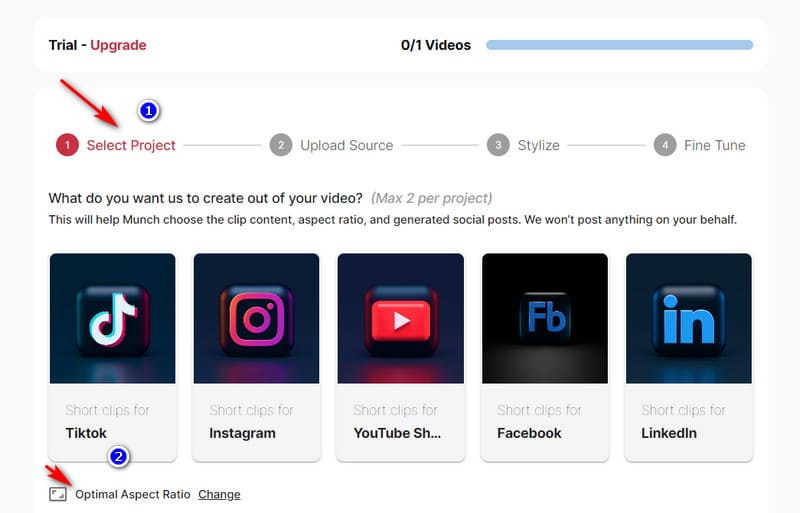
第四步。 接下來,您需要上傳要編輯的影片。您可以輸入其 URL 或透過檔案總管新增檔案。然後點擊 下一個.
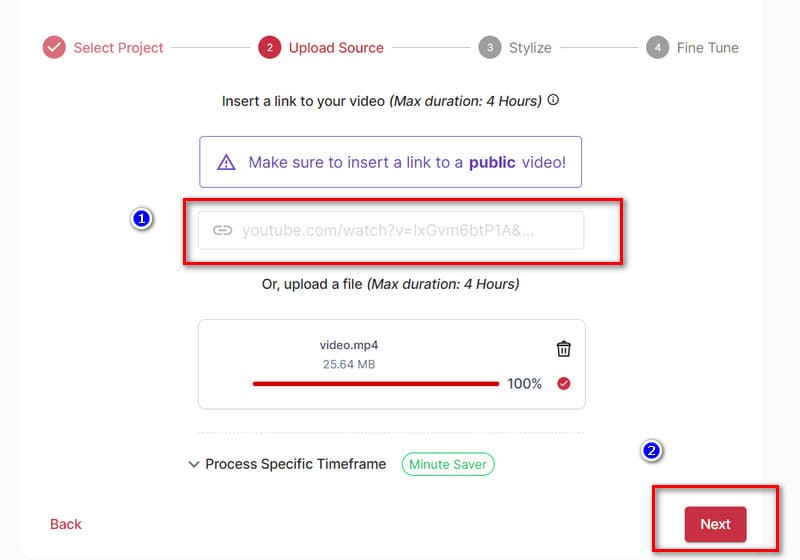
第五步 請按照螢幕指南為您的影片選擇字幕樣式。選擇後,按 下一個 進入下一步。
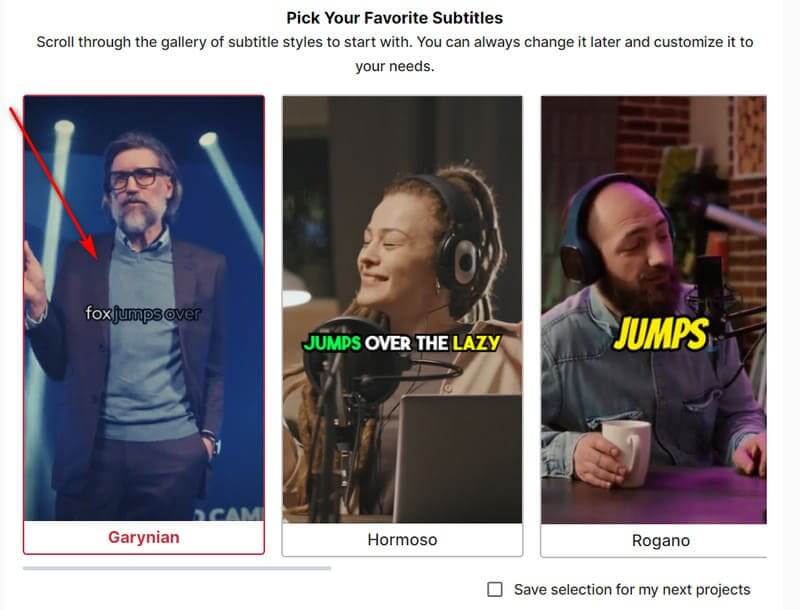
第六步 最後,您需要改進一些細節。為您的專案命名,選擇類別,並確定輸出語言。設定完成後,點選 咀嚼它.
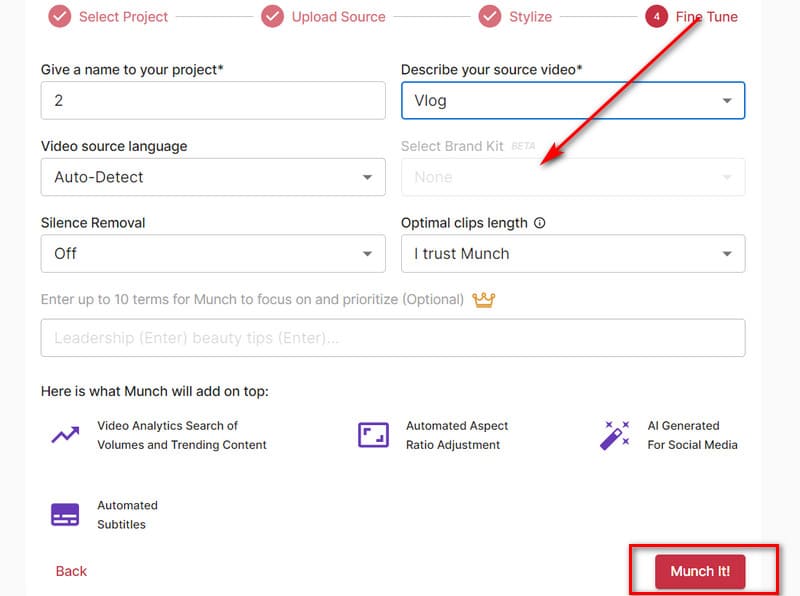
第 4 部分。 GetMunch 定價
我們會發現,某些功能只有在使用過程中付費升級帳號才能解鎖。 GetMunch 目前提供三種定價方案:Candybar、Pro 和 Elite。讓我們來看看它們之間的差異。
• 直板
這是最基本的套餐,每月費用為 $23。解鎖後,每月可處理 100 分鐘視頻,輸出文件不會有任何水印。因此,您無需額外付費。 影片浮水印 刪除。
• 專業版
這個套餐每月收費$49。這次,我們能夠處理的影片長度升級到了每月250分鐘。這個數字滿足了大多數用戶的需求,因此Pro套餐也是最受歡迎的選擇。
• 菁英
Elite 是最高等級的付費套餐,每月價格為 $116。我們每月將享受 600 分鐘的視訊處理時間。
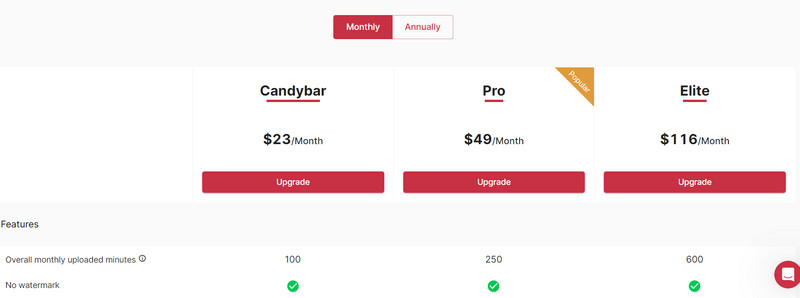
第 5 部分:GetMunch 上的其他工具
• 為社群貼文創造內容
如果您已經準備好視頻,但不知道該寫些什麼,那就讓 GetMunch 視頻編輯器來幫您吧。它的人工智慧會分析您影片的主題和內容,並據此產生社群媒體貼文。您甚至可以設定它來準備在不同平台上發布的內容。我們再也不用絞盡腦汁尋找靈感了。
• 提供不同語言的內容
GetMunch 影片編輯器支援十多種語言,包括西班牙語、印地語、日語、德語等。它能夠為不同地區的粉絲提供最佳內容。此外,它還能自動為影片添加字幕。您可以根據自己的品牌調整、編輯、修改字幕,並自訂風格。
第六部分 優點和缺點
優點
• 對初學者非常友好
與一些工具不同,GetMunch 影片編輯器的整個註冊和登入過程非常簡單。您可以快速存取生成介面,並且它有非常好的新手指南。
• 支援多種語言
如今,GetMunch 支援超過 15 種語言,涵蓋了當今世界上較為流行的語言。不同地區的使用者都能找到適合自己的模式。
• 允許使用者選擇剪輯
使用 GetMunch,您無需擔心剪輯出來的影片不合您的心意。它會為您提供數十個精彩的剪輯視頻,您總能找到一個滿意的。
缺點
• 個性化選項很少
AI 會自動編輯您的視頻,因此您無法手動調整其元素。
第七部分:最佳 GetMunch 影片編輯器替代方案
在上一節中,我們了解到 GetMunch 影片編輯器不提供手動調整影片元素的功能。如果您想更精確地編輯視頻,我們建議您嘗試 GetMunch 的免費替代方案 Vidmore 視頻轉換器。它還提供了智慧視訊分割功能,可以將視訊剪切成多個相同長度的片段。這樣,您就無需手動緩慢地進行編輯。它還允許您自由調整格式、時長、解析度、寬高比和其他影片元素。您甚至可以在軟體中找到多媒體檔案。
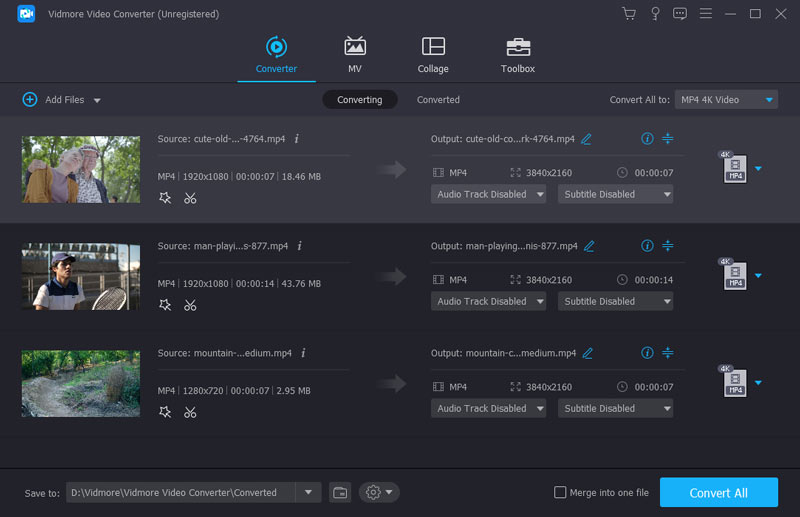
第八部分:GetMunch 影片編輯器評論常見問題解答
GetMunch 合法嗎?
它完全合法且安全。該平台將保護您的資料免遭遺失、濫用、篡改等。
您可以免費使用 GetMunch 嗎?
它並非免費工具。您可能需要付費購買升級方案才能解鎖所有功能。不過,在正式訂閱之前,您可以透過它提供的兩個範例來體驗其功能。
什麼應用程式可以把長影片變成短影片?
許多專業人士 視頻編輯軟件例如 GetMunch、OpusClip、Canva 和 Vidmore Video Converter 可以幫助您將長影片分割成短片段。
結論
您將找到最全面的 GetMunch 影片編輯器評論 本文將向您展示其功能、使用步驟、優勢和問題。如果您覺得它在某些方面無法滿足您的需求,請嘗試我們的最佳替代方案—Vidmore 視訊轉換器。